关闭谷歌浏览器后后台进程仍在运行,主要因“后台应用”功能开启。解决方法:进入浏览器设置→系统→关闭“关闭Google Chrome后继续运行后台应用”选项;若进程卡住,可通过菜单→更多工具→任务管理器结束异常进程;同时检查chrome://extensions/页面,停用或删除可疑扩展程序。修改后重启浏览器生效。
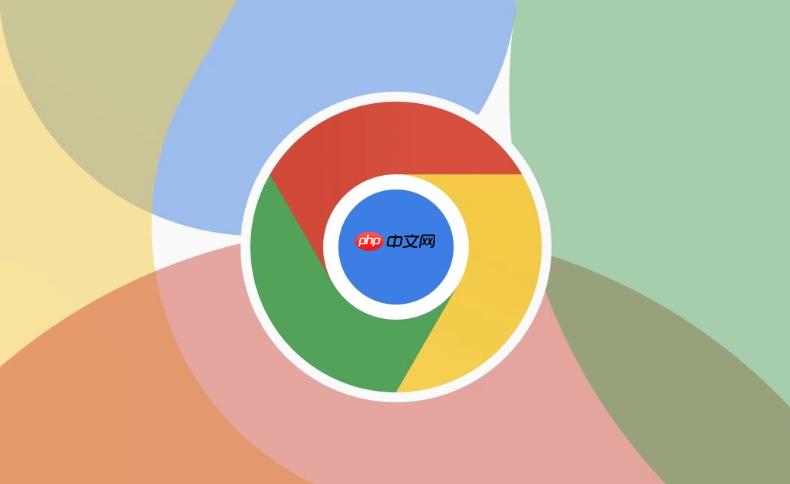
关闭谷歌浏览器后后台进程还在运行,主要是因为系统设置里开启了“后台应用”功能。这个问题很常见,解决起来也不麻烦,只需要在浏览器设置中关闭对应选项就行。
Chrome有个默认设置,允许它在浏览器关闭后继续运行一些后台任务,比如检查更新或同步数据。要彻底关闭这个功能:
完成这一步后,下次你完全关闭浏览器窗口,相关的进程也会随之终止。
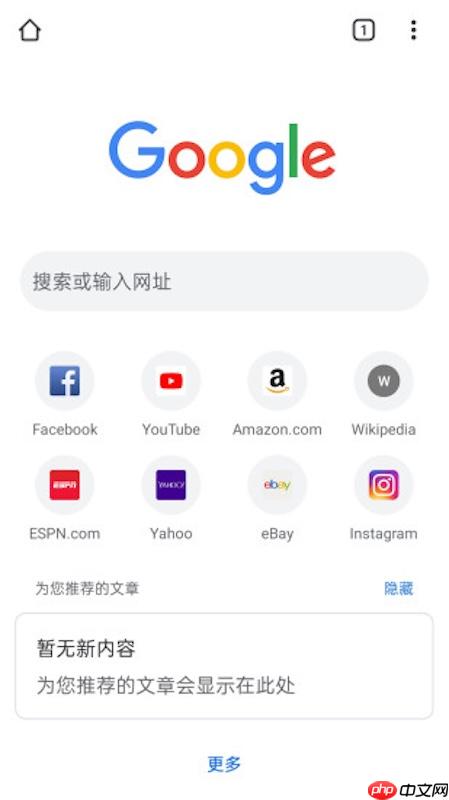
有时候个别标签页或扩展程序会卡住,导致进程无法正常退出。这时可以手动干预:
这个方法适合处理临时卡顿,不影响浏览器的整体运行。
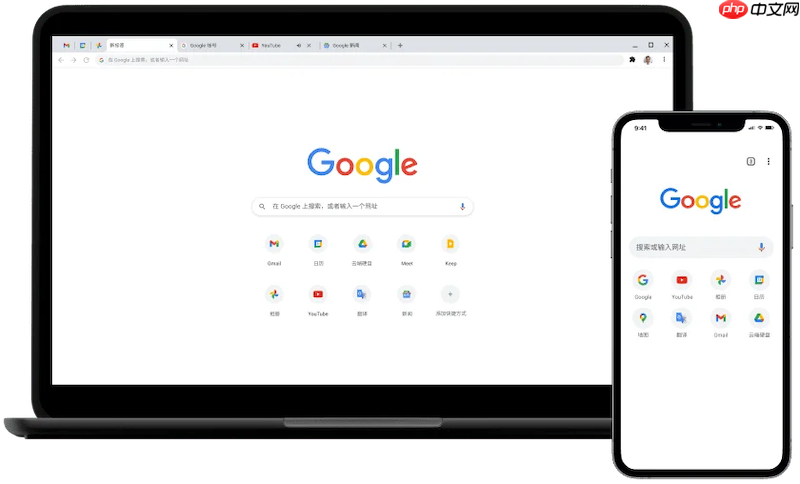
某些第三方扩展可能会在后台持续活动,即使浏览器已经关闭。建议定期检查已安装的扩展:
清理掉有问题的扩展后,不仅能减少后台进程,还能提升浏览器整体稳定性。
基本上就这些方法,操作简单但容易忽略。改完设置记得重启浏览器让更改生效。

谷歌浏览器Google Chrome是一款可让您更快速、轻松且安全地使用网络的浏览器。Google Chrome的设计超级简洁,使用起来得心应手。这里提供了谷歌浏览器纯净安装包,有需要的小伙伴快来保存下载体验吧!

Copyright 2014-2025 https://www.php.cn/ All Rights Reserved | php.cn | 湘ICP备2023035733号